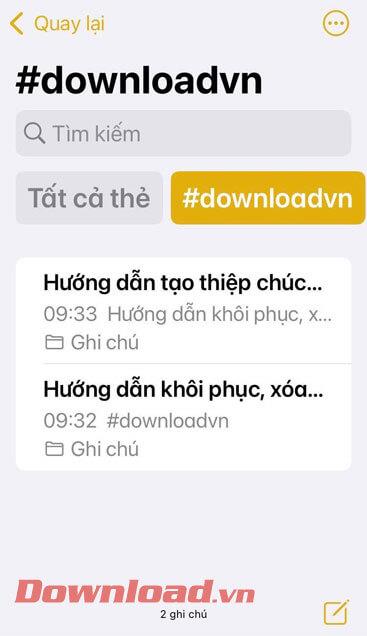iOS 15:n päivityksen jälkeen Apple on julkaissut monia muita erittäin hyödyllisiä ominaisuuksia iPhoneissa . Yksi hyödyllisistä ominaisuuksista, jota emme voi olla mainitsematta, on tunnisteiden lisääminen Notes-sovellukseen . Tämän ominaisuuden avulla se auttaa käyttäjiä nopeasti ja helposti hallitsemaan ja etsimään muistiinpanoja ja viestejä, joilla on samat tunnisteet.
Jos haluat käyttää tätä erittäin hyödyllistä iPhonen ominaisuutta, mutta et tiedä miten se tehdään? Siksi tänään Download.vn esittelee vaiheet muistiinpanojen löytämiseksi iPhonesta tunnisteilla äärimmäisen yksinkertaisella ja helpolla , kutsua sinua seuraamaan seuraavaa artikkelia.
Ohjeet muistiinpanojen lisäämiseen ja etsimiseen iPhonessa tunnisteilla
Vaihe 1: Jotta voit käyttää tätä erittäin hyödyllistä ominaisuutta iPhonessa, avaamme ensin puhelimessamme Notes-sovelluksen .
Vaihe 2: Siirry sitten mihin tahansa muistiinpanoon , johon haluat lisätä tunnisteita.
Vaihe 3: Muistiinpanot - osioon , johon haluat lisätä tunnisteita, kirjoitamme seuraavan syntaksin#[nội dung thẻ] : esimerkiksi: #downloadvn. Napsauta sitten Tuo-painiketta.
Välittömästi tunnisteen sisältö muuttuu keltaiseksi . Kun syötät tunnisteita, sinun on pidettävä mielessä muutamia asioita, kuten:
- Tunnisteen sisällön tulee olla yksi jatkuva ilmaus ilman välilyöntejä, pisteitä tai pilkkuja tagissa.
- Käytä alaviivoja ja yhdysmerkkejä pidentääksesi tunnisteita.
- Tunnisteita voidaan lisätä mihin tahansa muistiinpanon sisältöön.



Vaihe 4: Kun olet lisännyt tunnisteet, palaa Notes- käyttöliittymään ja napsauta Kansio- painiketta näytön vasemmassa yläkulmassa.
Vaihe 5: Kansiot - osiossa näemme Tunnisteet- osion , tässä ovat kaikki muistiinpanoihin lisätyt tunnisteet.
Kosketa mitä tahansa tunnistetta , näet kaikki tämän tunnisteen sisältävät huomautukset näytöllä.

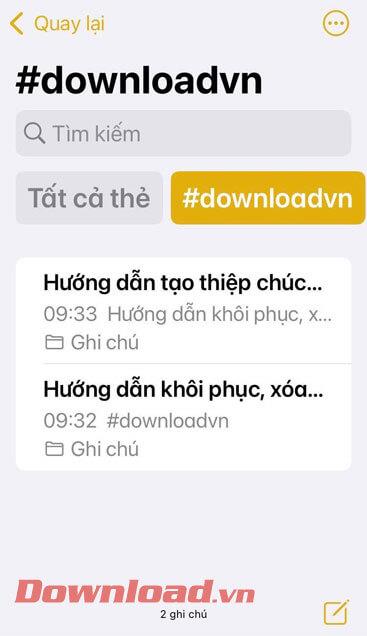
Video-opastus muistiinpanojen löytämiseen iPhonesta tunnisteiden avulla
Menestystä toivottaen!